全志方案电脑刷机操作说明
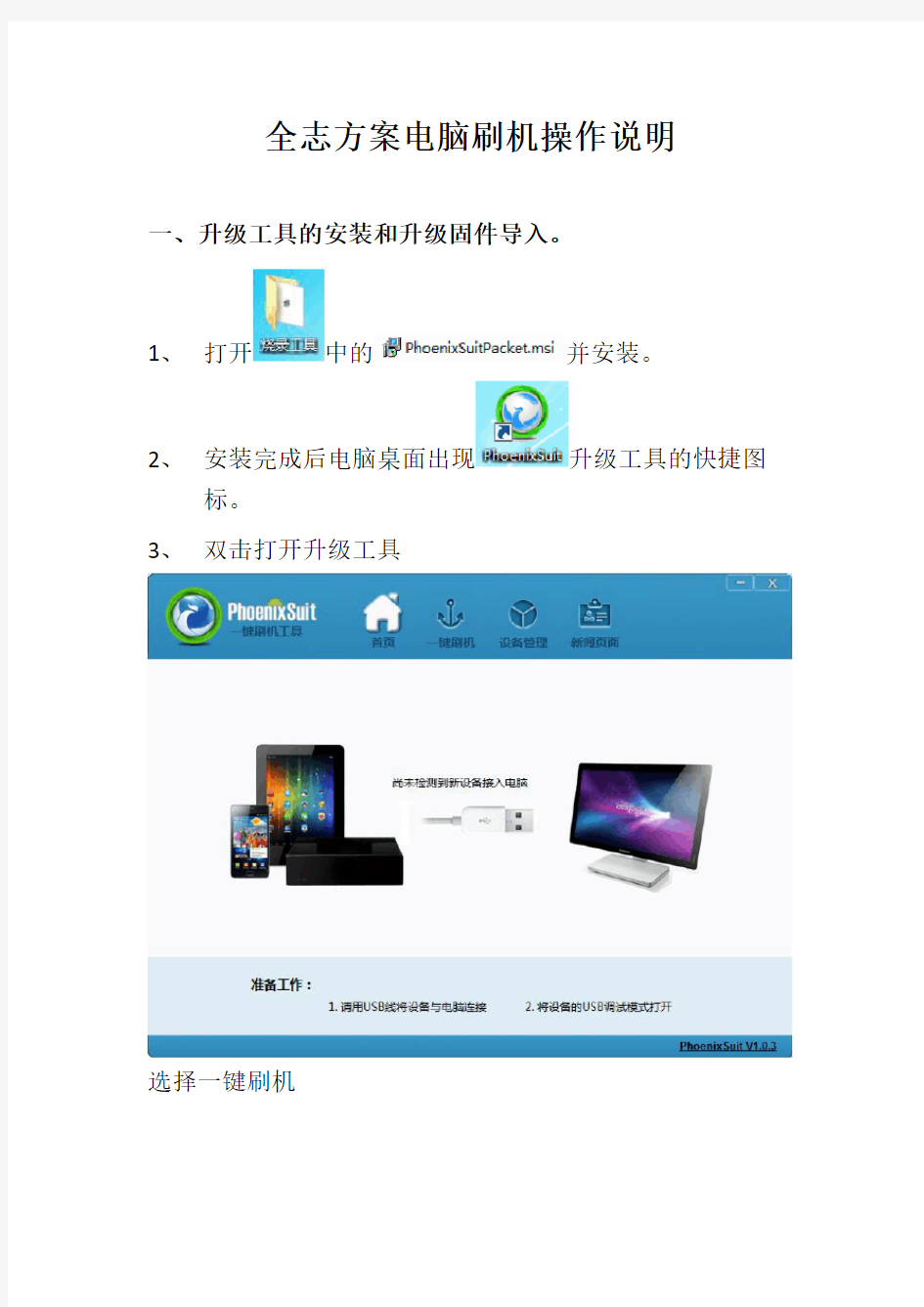

全志方案电脑刷机操作说明
一、升级工具的安装和升级固件导入。
1、打开中的并安装。
2、安装完成后电脑桌面出现升级工具的快捷图
标。
3、双击打开升级工具
选择一键刷机
点击浏览选择文件后缀为.img的固件升级文件。
二、升级方法。
1、使用USB 转USB
(公对公)数据线
连接到电脑。
2、先压住机顶盒底部的按键不放再插入USB 数据线。如图:
4、 进入固件升级状态;如果您的电脑是第一次使用升级工
具,电脑会提示安装驱动。请按提示进行安装。驱动安装完成后,机器进行升级。如图:
先点住底部按键(在进入
升级状态后可放开)
再将数据线
插入USB2口
选择“是”,进入烧录状态(注:在烧录过程中不要拔出USB)
整个烧录过程大约需要3分30秒左右结束。如图:
成后第一次启动需要时间较长,请耐心等待)。
自己修改安卓刷机包ROM教程
安卓个性化刷机包ROM定制教程本教程分成三个阶段:“删删减减入门篇”、“告别小白基础篇”以及“完全定制进阶篇”,以满足不同层次的机油选学。 提示:入门篇不需要下载任何工具即可定制;基础篇需要用到论坛大大们出品的工具;进阶篇需要配置计算机环境以及大神们制作ROM用的工具,最好有一定的英语基础! 确认:本教程需要简单的计算机基础,太太太小白的同志9不要提问鸟。本贴不设答疑,如果本教程都看不懂,要么百度,要么请放弃,用现成的ROM吧! 确认要学就跟我来吧~~重申:刷机有风险,学成后,发布ROM前请先亲测! 删删减减入门篇: 本教程是最最简单的定制教程,准确一点说,都不能称之为定制,最多叫修改ROM。方法很简单,只要你的计算机上有预装WINRAR压缩工具即可实现个性化修改。 首先,下载一版比较符号个人喜欢的ROM版本:大神人出品的成品ROM包。建议选用本人5日发布的华为官方B835版(仅ROOT),这样个人修改后不论操作方便程度还是修改后ROM 的稳定性都有保证一些。 然后,双击下载好的ROM包,自动用WINRAR打开,这里注意:不要解压,弹出WINRAR 解压的界面即可! 参照本教程提供的路径,就可以开始修改属于你自己的ROM啦!简单吧,那,咱开始? 1、删除讨厌的“蟑螂”(预装应用):路径system/app,找到你看不顺眼的应用,右键直接在WINRAR里删除!删除时把**.APK和**.ODEX两个文件一并删除,有些ROM包作者合并了,直接删除就是,如:Tudou.apk。论坛置顶贴就有对应的目录,这里就不提供了,如果认不得,请百度搞明白是什么再删! (其实这一步很多余,别人发布的ROM般都ROOT了,刷机后在碗豆上删即可,,方便,还不会出错!) 2、改字体:路径:system/fonts。找一个含你喜欢的字体的ROM,同样用WINRAR找开,直接从一个压缩包拖入你要修改的ROM即可。新手整个文件夹下的文件全拖入吧~注意:如果要集成应用,应用名不能带中文! 3、修改主题和图标:路径:system/framework下有一个framework-res.apk的文件,路径:system/app下有一个SystemUI.apk的文件,方法同2,下一个含你喜欢主题和图标的ROM,直接从一个压缩包拖入你要修改的压缩包替换原文件即可。搞不明白的,自己解压出来看看~**.apk文件也用WINRAR解压! 4、修改铃声:路径:system/media/audio 下面有四个文件夹,分别是alarms-闹钟,notifications-短信,ringtones-来电。找开各文件夹,把不想要的删了就行,如果要自己加音乐。请下一个格式工厂,把自己喜欢的音乐转换成OGG格式后再拖入即可。 5、这一步需要一个文本工具Notepad:单独解压出system/buidl.prop,用Notepad打开修改:优化内存,硬件加速,关于手机上显示的信息、版本号等;解压出system/usr/keylaout/qwerty.kl 通过修改里面key217 后面的SEARCH为POWER,实现搜索键锁屏。 6、开关机动画:路径:cust/chinatelecom/cn/media下面有两个压缩包:bootanimation.zip开机动画和shutdownanimation.zip关机动画。自己下一些喜欢的替换即可或者自己制作,解压开关机动画压缩包,再把它解压出来,你会看到里面有两个文件夹:part0、part1,里面全是连续的组图通过帧播放实现的,注意,里面有个desc.txt的文件,也要用notepad打开。改好图后,再打包起来,打包时选ZIP文件,存储压缩方式。然后把
安卓Android手机通用刷机步骤
安卓Android手机通用刷机步骤 一、刷之前先检查PRL是否已经升级 检查方法:设置-关于手机-软件信息 “PRL”项为1表示没升级,升级后为212 升级方法发短信“PRL”到10659165,会收到六条短信,最后一条提示更新成功。更新之后重启,然后查看是否更新成功。 手机关机,先按住音量下键,不放的情况下,再按住电源键,进入HBOOT,查看第一行结尾是不是S-OFF,电源键选择recovery看是否能进入recovery 如果ok则开始进入以下步骤刷RADIO 不能则可以 1、下载共享中的rec.zip 命名为PG05IMG.zip 2、复制PG05IMG.zip到TF卡根目录 3、关机,最好拔电,进入HBOOT,方法同上 4、会提示是否解压后需要刷机,按音量减为不升级,按音量键加为开始升级刷机 5、刷完提示按电源键进行重启即可 6、先将TF卡里的PG05IMG.zi删除,进入recovery,然后同样方法是进入HBOOT状态,待检测后按音键加减键选择到第二项“RECOVERY”,用电源键确认,会重启进入recovery 二、下面是刷RADIO方法:(RADIO版本即menu-设置-关于手机-软件信息中的baseband 版本,如果为1.16.00.0402W-1,则不用刷randio直接刷rom) Radio:在群共享里。PG05IMG.ZIP 30 MB那个 1、拷贝:将名为PG05IMG.ZIP(文件名别搞错了)文件拷入手机内存卡根目录下; 2、刷radio :手机关机,先按住音量下键,不放的情况下,再按住电源键,此时手机进入HBOOT 界面此时不需要操作,等待手机读取内存卡的PG05IMG文件包,1分钟左右,会提示您是否更新,显示为YES OR NO, 按音量上键选择YES 更新就行。更新完后,会提示您,是否重新启动手机,您按一下电源键,手机即便重启。停在某个画面请耐心等待 三、查看软件信息中baseband版本,如果为1.16.00.0402W-1则成功进入下一步。 删除内存卡中PG05IMG.ZIP这个包删了然后再刷rom
安卓操作系统内存卡刷机教程
安卓操作系统内存卡刷机教程 1.下载必要文件 下载ROM文件与刷机工具,为刷机过程做准备 本教程刷机过程需要在Windows操作系统环境下进行。 下载MIUI ROM for DHD 最新安装包立即下载( 大小:78M,MD5:F55D7ADF1A3EDDB7A4D43009FA742A9A ) 如果已经在下载页面下载过最新安装包,无需重新下载。 下载刷机工具包立即下载(大小:6.25MB,MD5:9d129a24f22bh47bdb63632e8523378d) 准备一张剩余空间大于100MB剩余空间的MicroSD/TF卡 将刷机工具包dhd_tools.zip解压至电脑桌面。解压后打开工具包中"copy_to_sd.zip",将其解压至SD卡根目录下(压缩包密码:miui)。 不要解压MIUI ROM安装包,将其直接拷贝到SD卡根目录下。最终SD卡根目录包含如下图所示文件。 查看是否安装过HTC同步工具(HTC Sync),如未安装请先安装HTC Sync。 2.获得ROOT权限 获得原生系统管理员权限,为刷机做准备。 在手机上操作 确保手机安装了文件管理器应用(如未安装可去电子市场搜索"ES文件浏览器"并安装)。
回到桌面,点击MENU>设置>应用程序。将"未知源"打勾。点击"开发",将"USB调试"打勾。 安装已拷贝到SD卡根目录中的Superuser+2.3.6.1.apk, 然后安装VISIONary.apk 打开刚刚安装的VISIONary.勾选"Set system r/w after root". 点击"Temproot now",画面会闪烁,等待30秒左右回到刚刚的界面。 点击"Attempt Permroot now"。此时可能会出现权限提示,选择允许,手机会重启。 验证本步是否成功 打开应用程序列表,如果找到"权限管理"应用,表示本步成功了! 3.解锁S-Off 为手机解锁,以便允许修改内核与引导 在电脑上操作 将手机使用USB线连接至电脑,手机USB链接方式选择"只充电". 运行刷机工具包中Easy Radio tool中的"Desire HD easy radio tool.exe"。Win7用户右键点击图标选择管理员身份打开。 选择"Radio S-OFF,Super-CID and SimUnlock(usual)",并点击"Do it!" 在手机上操作
安卓系统各类手机刷机教程
安卓手机刷机教程 刷机:简单的说,android手机的刷机,就相当于给它重装一下系统,这和我们常见的电脑重装系统类似。通过刷机,给手机装入全新的手机系统。Recovery:翻译过来的意思就是恢复,不明思议,这是手机上的一个恢复模式。通过这个recovery,用户可以实现安装系统(就是所谓的刷机),清空手机各种数据,为内存卡分区,备份和还原等等很多功能。它类似于电脑上的Ghost一键 恢复。 ROM:ROM是英文Read Only Memory简写,通俗的来讲ROM就是android手机的操作系统,类似于电脑的操作系统Windows xp,Windows7等等。平时说给电脑重装系统,拿个系统光盘或是镜像文件重新安装一下就好了。而android手机上刷机也是这个道理,将ROM包通过刷机,重新写入到手机中,ROM就是 android手机上的系统包。 Wipe:Wipe翻译过来的意思就是抹去,擦除等,在recovery模式下有个wipe选项,它的功能就是清除手机中的各种数据,这和恢复出厂值差不多。我们最常用到wipe是在刷机之前,大家可能会看到需要WIPE的提示,是指刷机前清空数据,注意wipe前备份一下手机中重要的东西哦。 好了,看了这些名词解释,是不是对刷机的一些专业术语都有所了解了呢?下面 我们就开始刷机过程吧。 刷机前先对自己手机中的一些重要内容进行备份吧,像名片,短信,日历等重要信息,有需要的就先备份一下,否则刷机后就都没了。 备份好以后,我们需要先给我们的android手机下载一个适合该手机使用的rom 包,这就像电脑上在重做系统前需要买张系统盘或是在网上下载一个系统镜像,这里要注意的是,手机毕竟不是电脑,大家在下载rom时一定要下载适合自己手机的相应版本,其他型号手机的rom是不通用的。 准备工作都完成了,首先,将下载好的rom包通过数据线或是读卡器放到SD卡 的根目录下,然后重命名为update.zip, 然后关机,按住Home小房子键的同时按开机键,即可进入recovery恢复模式,然后移动轨迹球到第四项,按下轨迹球选择进入“Flash zip from sdcard”
安卓2.2系统刷机教程
安卓2.2系统刷机教程 请各位机油严格按照步骤的顺序刷机即可!100%完美(本人一个月内把自己的机器刷了100多次测试每个步骤可能造成的问题最后总结了以下方法,请放心刷机) 下面正式开始刷机!步骤如下: 1、拿起你可爱的defy ,首先不管你是什么版本的(所以不用问我这个版本能不能刷,那个版本能不能刷,我现在告诉你,只要你是defy 就能刷),OK,接下来把你的手机关机,将你的sim卡取出,再将你的SD卡取出)放在一边。 2、重新将你的手机装上电池(后盖可以不急着盖,因为以后还要装SIM卡和SD卡),同时按住电源开机键和音量的下调键,当屏幕出现M图标后松开,耐心等待一会,屏幕中央将出现安卓的小机器人图标,此时如果你是2.2系统那么请同时按住音量键的上调和下调键便能进入系统自带的Recovery模式,如果你之前是2.1的系统那么请按搜索键上方的区域进入Recovery模式,当进入recovery模式后用音量键选择到wipe data/factory reset 按电源键进入(2.1系统试按左下方的OK,进入)再用选择确认进行wipe,此时也请各位机油耐心等待,当wipe结束后会回到初始的recovery模式,接下来再用音量键选择第四项wipe cache partition再次进行wipe (注:有人认
为这一步没有必要,但还是请各位机油能按照我的做)当结束后再次返回到初始界面,请用电源键选择reboot system now重启手机。 3、重启玩手机后,请再次关机,关机后请同时按住电源键和音量上调键,当屏幕亮起时松开,此时屏幕上会出现几行白色英文(此为刷机模式),完成后请将手机放在一边待用。因为下面要在你的电脑端进行一些操作。 4、打开你的电脑(不管你是什么系统包括64位的系统,请放心不会对刷机造成任何影响),安装我下面给出的两个文件一个是驱动程序,一个是MOTO刷机工具(请一定下载我给出的链接) 手机驱动程序: https://www.360docs.net/doc/c38777696.html,/zh-cn/files/351a1e19-45a8-11e0-8d25-00 15c55db73d/ 刷机工具RSD:https://www.360docs.net/doc/c38777696.html,/199/19953.shtml 5、将上面下载好的两个程序安装好,然后点击RSD Lite 打开刷机工具,点击左上角的config 选择deviceid opti** 在弹出的对话框中选择first-come-first-serve devicei 点击OK后重新启动刷机工具RSD。 6、此时将凉在一边多时的defy 重新拿到手中用数据线把手机和电脑链接,此时不要轻举妄动,仔细观察刷机工具界面下方原本空白的
安卓系统各类手机刷机教程
很多朋友对刷机都是一头雾水,每天都在听说刷机刷机,但就是不知道刷机是什么,自己也想尝试一下,但又不知道该如何操作,其实 不要把它想的多复杂,只要你按照下面的步骤来做,你也能给自己的android手机刷个新系统! 首先我们先了解几个刷机前要知道的名词吧! 刷机:简单的说,android手机的刷机,就相当于给它重装一下系统,这和我们常见的电脑重装系统类似。通过刷机,给手机装入全新的手机系统。 Recovery:翻译过来的意思就是恢复,不明思议,这是手机上的一个恢复模式。通过这个recovery,用户可以实现安装系统(就是所谓的刷机),清空手机各种数据,为内存卡分区,备份和还原等等很多功能。它类似于电脑上的Ghost一键恢复。 ROM:ROM是英文Read Only Memory简写,通俗的来讲ROM就是android手机的操作系统,类似于电脑的操作系统Windows xp,Windows7等等。平时说给电脑重装系统,拿个系统光盘或是镜像文件重新安装一下就好了。而android手机上刷机也是这个道理,将ROM包通过刷机,重新写入到手机中,ROM就是android手机上的系统包。 Wipe:Wipe翻译过来的意思就是抹去,擦除等,在recovery模式下有个wipe选项,它的功能就是清除手机中的各种数据,这和恢复出厂值差不多。我们最常用到wipe是在刷机之前,大家可能会看到需要WIPE的提示,是指刷机前清空数据,注意wipe前备份一下手机中重要的东西哦。 好了,看了这些名词解释,是不是对刷机的一些专业术语都有所了解了呢?下面我们就开始刷机过程吧。 刷机前先对自己手机中的一些重要内容进行备份吧,像名片,短信,日历等重要信息,有需要的就先备份一下,否则刷机后就都没了。 备份好以后,我们需要先给我们的android手机下载一个适合该手机使用的rom包,这就像电脑上在重做系统前需要买张系统盘或是在网上下载一个系统镜像,这里要注意的是,手机毕竟不是电脑,大家在下载rom时一定要下载适合自己手机的相应版本,其他型号手机的rom 是不通用的。 准备工作都完成了,首先,将下载好的rom包通过数据线或是读卡器放到SD卡的根目录下,然后重命名为update.zip, 然后关机,按住Home小房子键的同时按开机键,即可进入recovery恢复模式,然后移动轨迹球到第四项,按下轨迹球选择进入“Flash zip from sdcard”
安卓手机救砖强刷教程
flashtool的应用之强刷官方固件 如果你的手机无法正常开机,这是最好的解决办法 如果你想刷官方的固件,这是最完善的教程 强刷概念:强刷其实就和官方US是一个原理的所不同的就是强刷可以跳过官方的版本验证。所以强刷可以达到升级和降级的功能!强刷包就是通过官方US得到的数据,从新解密,再打包做成强刷包。对系统内部是没有做任何修改的。 解锁了bl的手机是无法用us或pcc这些官方的官方软件进行更新的, 所以要想升级系统,要不重新加锁要不就是用flashtool强刷。 现在介绍一下主角,flashtool,flashtool是一款软 件,由国外的大神编写,最新版的FlashTool 0.6.8.0汉化版功能强大,刷内核,root等功能也一应俱全,今天主要介绍刷机模式。 FlashTool0.6.8.0汉化版下载,下载地址 本帖隐藏的内容 点击:https://www.360docs.net/doc/c38777696.html,/file/bepxyx6j# FlashTool-0.6.8汉化版.rar下载 FlashTool0.7.1.0汉化版下载,下载地址 https://www.360docs.net/doc/c38777696.html,/thread-2155313-1-1.html 下载后解压即可得到一个flashtool文件夹,文件夹
内的结构如下图 此次更新支持64位系统,当然32位的也是支持的如果是32位就双击flashtool.exe 运行 如果是64位就双击flashtool64.exe 运行 如果是第一次使用,记得安装一下驱动,驱动在drivers文件夹里面,进去后 双击Flashtool-drivers.exe安装即可。 如果你比较白,请去此帖看详细安装方法 https://www.360docs.net/doc/c38777696.html,/thread-2102770-1-1.html 强刷方法: 1、把你下载的强刷包解压得到.ftf格式的文件放到firmwares文件夹里面 2、双击flashool.exe(64位系统双击
安卓机 FlashTool中文版工具强刷教程
FlashTool强刷工具 (使用前先准备好X8的USB驱动https://www.360docs.net/doc/c38777696.html,/file/an4sbilb# x8驱动_SEMC_USB_flash_drivers.rar,曾经连接过豌豆荚、91的可以不用) 只要你不在工具写入系统过程中断开手机、或者电脑断电,是不会把手机刷成砖头的,这一点请放心。它其实与官方的US更新软件是一样的道理,只不过是你不必再像使用US刷系统时等待那么漫长的时间;更为方便的是,在不更改手机SI的情况下,随意刷国行、港行、国际版本。它还集成一键取得ROOT的权限,一键开启JIT,一键安装xrecovery,自制定制ROM等功能,现在就简单介绍一下它的使用方法。 此V0.2.8版本在WIN7下,只需放要系统盘的根目录,不需要安装JAVA就可以使用,本人电脑已安装了JAVA,所以请自测,XP系统的要求NET2.0以上,最好安装好JAVA软件。 一、利用FLASHTOOL强刷固件方法 1、下载FlashTool工具 工具下载地址:FlashToo下载地址https://www.360docs.net/doc/c38777696.html,/file/cljblga9 2、按图示操作使用
FlashTool开始读写后,请松开返回键,直到工具把系统固件完全写入到你手机中,出现下图中的一行英文turn on Unknown Sources and Debugging,取消手机与电脑连接,重启手机,OK强刷完成! 二、一键ROOT/开启JIT/安装xRecovery
注意:如果需要同时开启root、jit、xrecovery3项功能的,手机与电脑不必要断开,手机即使重启FlashTool工具也会识别它的。当然,手机上的USB 调试是必需打开的,请记住这一点。你也可以只选择其中某一项开启。 一键安装root、JIT与xRecovery的步骤: 1、安装root权限: 在电脑端打开FlashTool工具,弹出窗口后,手机连接电脑,待FlashTool工具栏中的root栏亮起时,点击root,工具就自动给你的手机安装根的权限了,安装完毕后,手机重启。(如需继续开启JIT 或者xRecovery,请不要断开手机与电脑的连接,请操作下一步。) 2、开启JIT 手机重启后,最好在手机的设置-声音与显示-屏幕待机为10分
【必看】刷机教程_For_Android
注意事项: 1.在系统安装之前,请仔细阅读本教程的详细步骤! 2.安装系统会清空磁盘的所有数据,请先备份好有用的个人数据!! 3.请确保机器的电量在60%以上,防止因为电量低导致系统安装失败!!! 准备工作: 1.在刷机之前,请确保您平板电脑的当前系统必须是Android。如果是windows系统,请 先切换到Android系统。如果无法正常启动,不确定当前是什么系统,请进入Bios里设置默认启动系统为android.(Bios设置方法详见本教程的最后附录) 操作步骤: 1.打开本目录下“刷机工具”文件夹,然后请在电脑上按照顺序安装如下三个软件: a)1_iSocUSB-Driver-Setup-1.2.0.exe b)2_IntelAndroidDrvSetup1.5.0.exe c)3_ManufacturingFlashTool_Setup_6.0.43.exe 特别提醒: 1.如果电脑上之前有安装类似的软件,请先卸载掉,防止产生冲突。 2.以上三个软件在安装时,无需其它设置,点击“下一步”按钮,直到安装完成。 2.以上三个软件安装完成以后,在桌面上找到图标,点击右键,然后在菜单上 选择“属性”,打开如下窗口:
3.点击上图的“打开文件位置”按钮,进到ManufacturingFlashTool这个程序的安装目录, 然后复制“刷机工具”文件夹下的文件到此安装目录: 4.双击桌面上的,打开此程序,界面如下:
5.运行“Manufacturing Flash Tool”后再点击左上角的File选择Settings选项,将SOC Devicds的VID/PID分别改为8087和0A65,将Android devices的VID/PID分别改为8087和09EF,如下图红色方框所示进行设置,保存关闭后再次运行此软件 6.依次点击左上角的File->open,开始加载固件配置文件:
安卓平板电脑刷机教程之一键刷机
小白必看,安卓平板电脑刷机教程之一键刷机 从来没刷机的的小白,你有以下疑问吗? 什么是“刷机” 什么是“ROM” 什么是“ROOT” 什么是“Recovery” 什么是USB调试模式? 如何打开USB调试模式? 刷机会不会损坏我的设备? 刷机中途能拔掉数据线吗? 其实,以上概念你都无需全部了解,只需要了解“如何打开USB调试模式? ”就可以了。因为现在的刷机都是软件一键刷机了,但为了能让小白们了解更透切,我来解析一下: ---------------------------------------------------------------------------- 废话开始分割线,了解的就直接“过” ---------------------------------------------------------------------------- 什么是“刷机” 最简单的解释是:给平板重装系统或者升级系统,类似我们的PC重装系统! 什么是“ROM” ROM也称为固件,ROM就好比电脑装系统时所需的安装盘,刷机就是把ROM安装到平板电脑中,达到更新平板电脑系统的目的 什么是“ROOT” Root权限跟我们在Windows系统下的Administrator权限可以理解成一个概念。Root 是Android系统中的超级管理员用户帐户,该帐户拥有整个系统至高无上的权利。只有拥有了这个权限我们才可以执行刷机和备份还原等操作 什么是“Recovery” 某些较底层的操作是无法在正常开机的状态下进行的,就好像在Windows 开机时无法将系统盘(C盘)格式化一样,这时候就需要进入到一个临时的系统中来进行这些操作,而这个“临时系统”就是我们所说的Recovery,Recovery 类似Windows 启动前的DOS 或PE 系统。 什么是USB调试模式? USB 调试是Android 提供的一个用于开发工作的功能,使用该功能可在计算机和Android 设备之间复制数据、在移动设备上安装应用程序、读取日志数据等等。 只有在打开了USB 调试的前提下,平板刷机王才能与移动设备建立有线连接。默认情况下,USB 调试开关是关闭的。 您需要手动打开它。如何打开USB调试模式? 如何打开USB调试模式? 目前大部分Android设备打开USB 调试模式的步骤都是相似的。 常规打开USB调试模式的步骤如下:
HTC G13 安卓手机 刷机教程
HTC G13 安卓手机刷机教程 (转载) 请先确定你是S-OFF 确认方法:关机后拆下电池再装上)。按下“音量向下键”,马上再按住“开机键”2秒。就会进入HBOOT界面,第一行就会显示是哪种类型的S-ON或是S-OFF 如下图就是S-OFF 如果你是S-ON 那你走吧。 进入主题首先先如果你要删除自带软件必须有ROOT的权限而刷ROOT权限以前要刷入recovery但刷入recovery前要明白你的销售地的代码 现在就先刷入recovery,地址: https://www.360docs.net/doc/c38777696.html,/thread-7706122-1-1.html这个是智能手机网的帖子。里面有地址。我没有直接的地址。不用申请论坛用户。他支持QQ号登陆。 Recovery 安装方法: 1、确保你的机器已经是S-OFF;
2、确保你的存储卡是FAT32格式; 3、将附件下载保存到SD卡根目录(就是你在“我的电脑”里,打开“移动硬盘”后的第一个界面。就是SD卡的表面上)并重新命名为PG76IMG.zip 4、将卡插入手机,手机关机; 5、按住音量下+开机键开机; 6、等待提示是否更新Recovery,按音量键上确定,开始刷新。 7、安装完提示按电源键重启。 8、按住音量下然后按电源键重启。 9、重启按音量下选择Recovery,安电源键进入Recovery模式。 10、ok,Recovery刷好了! 在这个过程中有的人不会出现6这个步骤。也就是界面会 显示:cid incorrect update fail! press
华为手机SD卡强制刷机教程
华为手机SD卡强制刷机教程_支持多机 型适合救砖 时间:2014-08-26 10:27 来源:木子安卓系统作者:绿茶点击:2392次 刷机包下载 很多使用华为手机的朋友会出现刷机失败无法开机,反复重启等情况,使用以下的华为手机强制刷机教程可以修复你的手机,不过前提是需要官方Recovery的,具体操作方法请看教程。 华为手机强制SD卡刷机教程适用问题和机型 ?由于花粉ROOT刷机,导致手机无法开机,具体故障表现为“开机定屏到logo界面或者反复重启”。 ?对于出现如上问题的华为手机可使用本文中的SD卡强制恢复方法进行处理。 ?此方案适用于DP系列、G6XX系列、G7XX系列、C881X系列、荣耀系列机型、麦芒系列机型。 SD卡强制恢复方法 步骤一:准备一张2G以上容量的SD卡,建议使用Sandisk, Kingstone等品牌SD卡。 步骤二:格式化SD卡(可选)。 步骤三:下载升级包入口地址:/roms/ 软件下载->选择你需要下载升级包的机型->选择下载软件 步骤四:将下载的SD卡升级压缩包进行解压。 步骤五:将解压后的整个dload文件夹拷贝到SD卡的根目录下参考图一,同时将本文中的au_temp.cfg 文件复制到SD卡中的dload目录下(或者自己在dload文件夹下手动创建一个txt文本文件,然后重命名为au_temp.cfg即可,请注意文件后缀名也需在重命名范围内). 图一:将解压后的整个dload文件夹拷贝到SD卡的根目录
步骤六:检查并确保SD卡的根目录下含有dload/UPDATE.APP以及dload/au_temp.cfg。参考图二。 步骤七:手机在关机状态下,插入SD卡,仅按开关机键即可,手机开机自动进入SD卡升级模式,升级过程大概持续数分钟(注:不用使用组合键,直接开机将自动开始升级)。 步骤八:升级成功后,界面会打出“OK”的字样,参考图片三、四手机自动重启,不要触动开机键、电池, 保证正常开机即可。 注意事项 1、使用SD卡强制恢复方法,恢复之后dload文件夹下的au_temp.cfg文件会自动删除,如果需要再次恢 复,需要单独创建或者拷贝该文件到dload文件夹下。 2、如按照实际操作中遇到无法按照此方法修复的情况,排除硬件问题后请安排送修网点检测维修。
安卓手机刷机详细教程完整版
大家好!我是TC这是我一路走来的刷机经历与总结! 虽然知道很多人写过刷机教程,但是我觉得他们的都还不够详细,所以现在我把它详细话!呵呵,希望各位友友们喜欢! 刷机步骤都是一样的!本人实验机型中兴V880白色 记得帮我踩贴呀! 现在正式开始: 1、手机把电充满!(不少于百分之六十的电量) 2、下载以下软件: VISIONaryPlus R14;钛备份Titanium Backup pro v4.5.2;程序移动到SD卡Link2SD v1.9.4汉化;RecoveryManager_v0.34b;recovery4.0.1.5中文版; 3、下载一个rom,现放出一个适合9月机子的2.2.2-rom:https://www.360docs.net/doc/c38777696.html,/c0vu9e2616对上面的软件进行介绍: 1、VISIONaryPlus R14:这是root手机系统的获取最高权限的软件,用它把手机root了! 获取管理员权限,当然你也可以用Z4这个软件进行root 2、钛备份Titanium Backup pro v4.5.2:这个是验证你是否root成功了!如果root成功了进 去它会提示你是否允许获取最高权限。没有成功则提示没有获取最高权限 3、程序移动到SD卡Link2SD v1.9.4汉化:这个是用来开启外接内存的,就是把安装在手机上面的软件安装转移到手机内存卡上面。中文版的很好操作的 4、RecoveryManager_v0.34b:ZTE V880简单刷入recovery工具 这个是安装在手机上面把recovery4.0.1.5中文版包里面解压的recovery-4.0.1.5.img文件刷入手机里面的!(有中文版的你自己下载中文版的更好) 5、recovery4.0.1.5中文版:我个人把这个比作电脑的pe系统,我们要把它里面的一个img 后缀的文件解压出来后用上面提到的RecoveryManager_v0.34b这个软件刷入手机。 开刷: 一、开刷前的root和准备 1、首先把上面提到的:VISIONaryPlus R14;钛备份Titanium Backup pro v4.5.2;程序移动到SD卡Link2SD v1.9.4汉化;RecoveryManager_v0.34b这几个软件安装在手机上面!(你可以直接复制到手机内存卡上面之后再安装,也可以通过电脑用手机助手等第三方软件直接安装在手机上) 2、把recovery4.0.1.5中文版包解压,之后把recovery-4.0.1.5.img文件复制在手机内存卡根目录下面上面!(注意:由于你可能下载的recovery版本不同所以解压出啦的文件名字也不同,这手机你就看是不是.img后缀的,是的话就是这个文件,把它复制到卡上) 3、复制好你下载的rom包,把它改名为update之后!复制到内存卡根目录下面 4、开启USB调试模式;手机里面的设置-应用程序-开发-把USB调试和保持唤醒状态打钩 5、运行VISIONaryPlus R14,对了在你运行VISIONaryPlus R14这个软件时候记得用手机连上数据线连上电脑!不然不能进行root的。把你的手机root!这个软件的教程很简单我就不
安卓刷机通用教程
01.请拔掉连接手机的数据线 02.选择“MOUNTS AND STRAGE” 03.选择“FORMAT/CACHE” 04.选择“YES - FORAMAT” 05.选择“FORMAT/DATE” 06.选择“YES - FORAMAT” 07.选择“FORMAT/SYSTEM” 08.选择“YES - FORAMAT” 09.选择“+++ GO BACK +++” 10.选择“ADVANCED” 11.选择“WIPE DALVIK CACHE” 12.选择“YES WIPE DALVIK CACHE” 13.选择“WIPE BATTERY STATS” 14.选择“YES WIPE BATTERY STATS”
15.选择“+++ GO BACK +++” 16.选择“WIPE CACHE PARTITION” 17.选择“YES WIPE CACHE” 18.选择“WIPE DATA/FACTORY REST” 19.选择“YES --- DELETE ALL USER DATA” 21.选择“INSTALL ZIP FROM SDCARD” 22.选择“CHOICE ZIP FROM SDCARD” 23.选择“6200IcsLitV3.ZIP” 24.选择“INSTALL 6200IcsLitV3.ZIP” 25.手机会开始自动回复4.0.4的汉化包,大概会耗时几分钟 26.刷包完毕后,选择“+++ GO BACK +++”
27.选择“ADVANCED” 28.选择“WIPE DALVIK CACHE” 29.选择“YES WIPE DALVIK CACHE” 30.选择“WIPE BATTERY STATS” 31.选择“YES WIPE BATTERY STATS” 32.选择“+++ GO BACK +++” 33.选择“WIPE CACHE PARTITION” 34.选择“YES WIPE CACHE” 35.选择“WIPE DATA/FACTORY REST” 36.选择“YES --- DELETE ALL USER DATA” 37.选择“REBOOT SYSTEM NOW” 38.好吧。。。到此为止。。。恭喜你,刷机完毕了。。。爽去吧。。。囧 =====================================
安卓手机卡刷教程大部分安卓机可用
安卓手机卡刷教程大部 分安卓机可用 Document number:PBGCG-0857-BTDO-0089-PTT1998
卡刷之详细教程!(ROM包必须是ZIP格式) ? (卡刷不仅可以刷ROM,还可以刷美化包,可以刷内核,与基带,只是这些都不需要双wipe而已,至于什么是双wipe,底下会讲到) HTC和三星皆是如此,所以LZ觉得适用于所有安卓手机 卡刷不同于线刷,要先把刷机包放进手机里,不然手机里没有刷机包便不能进行刷机,。 首先,要进入卡刷模式,即界面,要先关机,按音量上+HOME键+开机键不放直到recovery界面出现。(操作方式:音量上下是选择,电源键是确定,左边键是向下,右边键是返回, HOME键是向上。PS:版本不同操作方式也略有不同) 刷机界面即recovery界面 如果按住"音量上键"+"HOME"+"电源键"进不了CMw,就说明你上面的自制recovery的CWM内核没有正确刷入,你就必须先使用Odin刷入。 然后,刷机前要先双wipe,其实就是清空数据、缓存,恢复成出场模式。若不如此做刷机会出现不必要的故障。
刷机前进行双WIPE 再然后,便是开始传说中的刷机了! 选择第五项"install zip from sdcard"; 再选择第一项"choose zip from sdcard",确认后找到自己的刷机包,即"ZIP"格式文件。 (PS:如果你把ROM包放在外置的SD卡得话,是在extenal-sd这个文件夹里面哦~另外,如果"choose zip from sdcard"没反应,可以选择第五项"choose zip from internal sdcard",这里LZ的版本太老所以没那个选项,但新版本里是有,大家请放心)
用安卓系统手机教你如何刷机
安卓手机刷机教程/刷机攻略/刷机工具/刷机变砖怎么办作者:绵羊君发布时间:2012-02-15 15:13:26 点击:15678 评论:46 安卓刷机教程/刷机攻略/刷机工具/刷机变砖怎么办? 目前几乎人手一部智能机,而玩了一段时间之后,很多人都会有一个疑问:我需不需要刷机?什么是刷机?为什么要刷机呢? 今天我就在安卓手机教程第4篇,给大家从头到尾,用最详细地、最小白的语言给大家讲讲刷机的知识。 【讨论】你刷机了吗?说说你的刷机经历刷机过程中遇到的问题你是怎么解决 的? ★刷★机★入★门 ①什么叫刷机刷机 是指通过一定的方法更改或替换了手机原版系统中固有的一些语言、图片、铃声和软件版本或者操作系统,可以使手机功能更加完善。刷机可以是官方的,也可以是非官方的。 再简单点说,刷机就是一种改变你手机操作系统的一种行为,就相当于给电脑装上不同版本的windows或则电脑重装系统。大多数厂家的手机都是可以刷机的。 刷机可以提升手机的版本,就像android从1.5升级2.1,2.2,就像是windows98变成了xp,xp升级成win7是一个道理。 ②刷机的好处刷机有什么用为什么要刷机 刷机的目的主要是:
1、解决老版本软件中的BUG推出的补丁程序,一般是解决反应速度慢、音量小、短信模版、死机、显示亮度等等; 2、还有些是为了增强原机型的功能,比如增加数码变焦、像框种类、图象的编辑能力等等,在不改变手机硬件的情况下提升其功能。 3、另外刷机的目的还包括汉化软件:水货手机往往都不是中文的,有很多人就可以通过刷机把手机汉化为中文。在为什么要刷机的问题上,很多人都在犹豫。其实,刷机就像对你的电脑进行的重装系统的操作一样。电脑慢了要重装,电脑崩溃要重装,电脑中毒要重装……手机也是一样的。 ③刷机的风险 不当的刷机方法可能带来不必要的麻烦,比如无法开机、开机死机、功能失效等后果。新手朋友们刷机前应该多了解刷机资料。 ④刷机注意事项 以下是刷机总体来说要注意的情况,当然,具体的手机还有各自的要求,一定要把操作说明看清再动手。 1、刷机时一定要确保手机电池电量在一半以上,这个很重要哦。 2、刷前请仔细阅读刷机操作说明 3、刷机时四个文件(或三个文件)的位置不要放错 4、建议在自己手机原版的基础上刷串号不变的版本(如果该版本会改变串号,一般人还是不要刷的好,否则出了这样那样的问题自己难以解决) 5、不是任何问题都可以通过刷机解决的。有些问题可能是硬件问题,所以不要太依赖刷机。 6、刷机最好在风险可控前提下的刷机。目前DIY的版本都是基于原版的,只不过是将原来的图片替换成另外的图片,将原来的铃声替换成另外的铃声,没有动核心部分。只是替换更改了部分图片、铃声或者菜单字符等,所以不应该有不良影响~只要做好自己手机软件的备
手机安卓系统刷机教程
1、*#*#4636#*#*显示手机信息、电池信息、电池记录、使用统计数据、WiFi 信息 2、*#*#7780#*#*重设为原厂设定,不会删除预设程序,及SD卡档案。 3、*2767*3855#重设为原厂设定,会删除SD卡所有档案。 4、*#*#34971539#*#*显示相机相机韧体版本,或更新相机韧体 5、*#*#7594#*#*6当长按关机按钮时,会出现一个切换手机模式的窗口,包括:静音模式、飞航模式及关机,你可以用以上代码,直接变成关机按钮。 6、*#*#273283*255*663282*#*#*开启一个能让你备份媒体文件的地方,例如相片、声音及影片等 7、*#*#197328640#*#*启动服务模式,可以测试手机部分设置及更改设定WLAN、GPS及蓝牙测试的代码 8、*#*#232339#*#* 或 9、*#*#526#*#* 或 10、*#*#528#*#* WLAN测试 11、*#*#232338#*#*显示WiFiMAC地址 12、*#*#1472365#*#*GPS测试
14、*#*#232331#*#*蓝牙测试 15、*#*#232337#*#显示蓝牙装置地址 16、*#*#8255#*#*启动GTalk服务***器显示手机软件版本的代码 17、*#*#4986*2650468#*#*PDA、Phone、H/W、RFCallDate 18、*#*#1234#*#*PDA及Phone 19、*#*#1111#*#*FTASW版本 20、*#*#2222#*#*FTAHW版本 21、*#*#44336#*#*PDA、Phone、csc、buildTime、https://www.360docs.net/doc/c38777696.html,、changelistnumber各项硬件测试 22、*#*#0283#*#*PacketLoopback 23、*#*#0*#*#*LCD测试 24、*#*#0673#*#* 或*#*#0289#*#*Melody测试 25、*#*#0842#*#*装置测试,例如振动、亮度 26、*#*#2663#*#*触控屏幕版本 27、*#*#2664#*#*触控屏幕测试
安卓刷机教程
这里解释一下:Recovery=刷机的主要工具 刷SPL能增加手机内存大小 刷基带有助于提高手机信号 ROM=系统 下面的教学是只刷一个的(例如你只要刷Recovery,就可以参考下面第一教学),第一就是刷Recovery,第二基带,第三SPL,第四ROM,第五内存卡分区,如果你全部要刷,那就把下载好的文件全部用读卡器拷入内存卡根目录,然后Recovery在超级终端刷。基带,SPL,ROM和分区就一次性在Recovery模式搞定,下面有说的重新启动这个就不用重新启动,直接返回到Recovery模式原始界面再刷那个,再那个.....(顺序:Recovery——基带——SPL——ROM——内存卡分区) 请注意手机电池所剩余的容量,建议满电才刷,有必要请插上直充(插上直充,拔电池请注意拔下直充,不然有可能烧坏手机主板的哦!!) 第一刷Recovery1.62版 ①:刷Recovery前请确认你目前的Recovery版本(查看方法:房子键+开机键,等下进入后看最下面的数字就是你目前的版本) ②:下载Recovery1.62版(下载地址https://www.360docs.net/doc/c38777696.html,/file/f5e36b065b 162.img) ③:将下载到的162.img文件用读卡器拷入内存卡根目录 ④:打开手机,进入菜单里的超级终端 ⑤:输入su,然后按回车键,这时等待一下,手机会弹出一个提示,是否给与root 高权限,打钩然后点“是”,然后系统会自动出现#号,别管它,接下一步 ⑥:接着输入flash_image recovery /sdcard/162.img,然后按回车键,等一下,#号出现就表示Recovery1.62版刷好了(注意:上面的flash_image 与recovery 之间有一个空格, recovery 与/sdcard 之间也有一个空格,其它地方没有空格,关于“_”号怎么打,就是Allt+e) ⑦:提示:这个安装过程,最后一个回车以后就只有一个#,没有任何进度条或什么提示,是正常的。不过这时我个人总觉得应该多等一会儿,162.img 文件??MB,安装即便在后台,那也应该有一会儿吧,不能直接关机完事儿,当然太久估计也没用,5分钟足矣,当然这个只是我个人瞎想,没有什么根据。 ⑧:好了,关机,然后按照房子键+开机键,进入Recovery看下Recovery版本(最下面是不是有1.62这3个数字) ⑨:下面是Recovery1.62里面的英文翻译 1.eoot system now——重启 2、USB-MS toggle——在recovery 模式下直接连接USB而不需要退出该模式 3、Backup/Restore——备份和还原 3-1、Nand backup——Nand 备份 3-2、Nand + ext backup——Nand 备份(系统和ext 分区一同备份) 3-3、Nand restore——还原(就是还原3-1、3-2 的最后一次备份) 3-4、BART backup——BART 备份(包括系统和ext 分区) 3-5、BART restore——还原最后一次的BART备份 4、Flash zip from sdcard——从sd卡根目录的.zip ROM 刷机包刷机 5、Wipe——清除
